防手机被偷怎么设置 iPhone屏幕防偷窥设置教程
日期: 来源:贝斯特安卓网
手机被偷是我们日常生活中的一大安全隐患,尤其是对于使用iPhone的用户而言,为了保护个人隐私和避免财产损失,设置屏幕防偷窥功能是至关重要的。iPhone屏幕防偷窥设置教程可以帮助我们有效地防止他人窥探我们的屏幕内容,确保个人信息的安全。在这篇文章中将详细介绍如何设置iPhone屏幕防偷窥功能,帮助大家更好地保护自己的手机安全。
iPhone屏幕防偷窥设置教程
具体方法:
1、首先我们打开我们的手机,找到设置。

2、然后进去以后,找到通用,再点击打开密码。
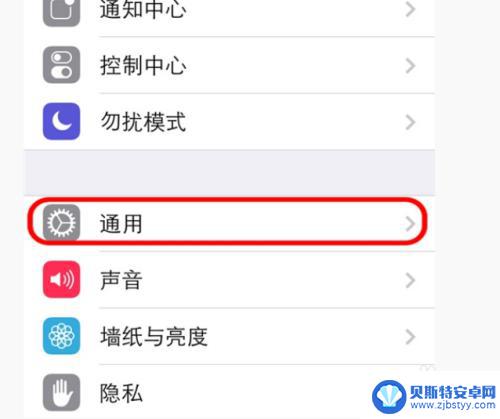
3、找到密码锁定,选项,默认状态为关闭,点击进入详细设置。
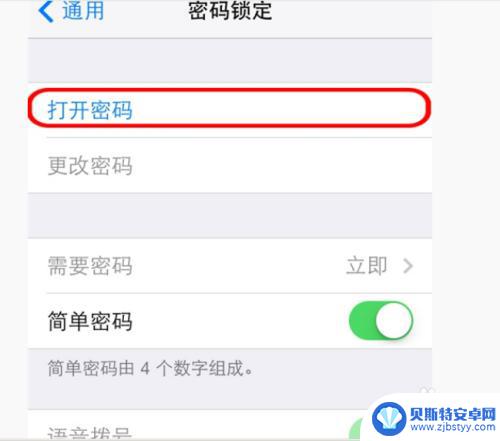
4、点击打开密码,苹果有两种密码设置方式。默认为简单密码,由0-9的4位数字组成,方便用户快速进行密码设置。如果用户想设置字母 数字的复杂多位密码,就需要把简单密码开关关闭。
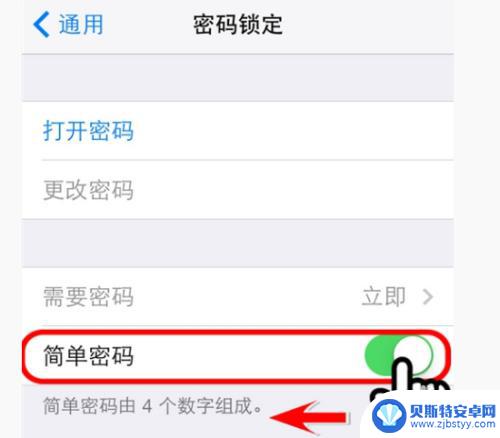
5、设置输入密码,简单密码模式下输入四位数字即可。
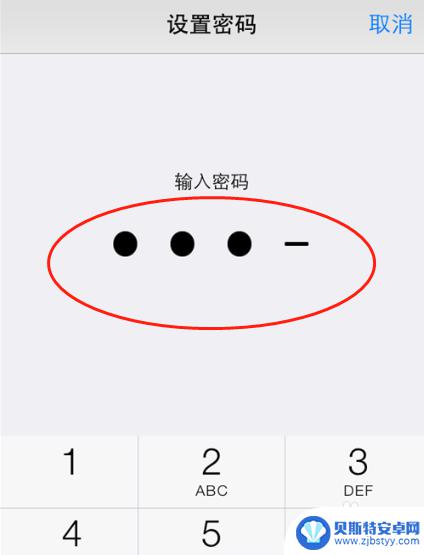
6、密码设置完毕后立即生效,用记在该设置中还可以关闭密码、更改密码。还可以设置锁定时允许访问的程序,甚至还有一招更狠的:抹掉数据!用户输入密码十次后,系统将抹掉该手机中的数据。对于手机遗失,该功能不失为避免数据被窃的最佳方案
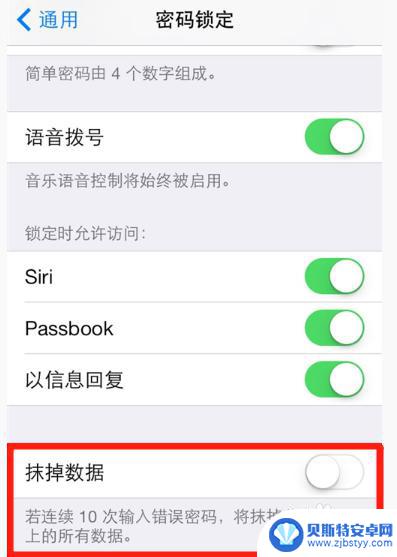
7、最后找到手机,将屏幕从下往上滑动,找到亮度进行相应的调节,调节暗些,这样人家站在你身后就看不清楚你屏幕了。也可以通过,设置---显示与亮度,进行调节,即可。默认苹果8手机以上,在不同的角度。有自动防偷窥的功能,不需要调节,只需要调节适度的亮度即可。
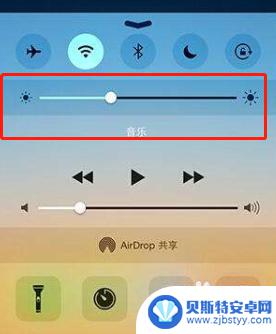

以上就是设置防止手机被盗的全部内容,希望这些步骤对需要的用户有所帮助。












